
เนื้อหา
Persona 4 Golden ขัดข้องระหว่างปัญหาการเริ่มต้นมักเกิดจากข้อมูลเกมที่เสียหายหรือไดรเวอร์กราฟิกที่ล้าสมัย นอกจากนี้ยังอาจเกิดจากปัญหาการตั้งค่า ในการแก้ไขปัญหานี้คุณจะต้องดำเนินการตามขั้นตอนการแก้ไขปัญหาบนคอมพิวเตอร์ของคุณ
Persona 4 Golden เป็นเกม RPG ที่เปิดตัวครั้งแรกโดย Altus สำหรับ PS Vita ในปี 2012 จากนั้นก็เข้าสู่คอมพิวเตอร์ Windows ผ่าน Steam ในเดือนมิถุนายนปี 2020 เกมดังกล่าวเป็นพอร์ตที่ปรับปรุงใหม่ของเกม Persona 4 ซึ่งเปิดตัวสำหรับ PS2 เกมดังกล่าวเป็นเรื่องราวที่กำลังจะมาถึงของตัวเอกและเพื่อน ๆ ของเขาในขณะที่พวกเขาออกเดินทางเพื่อสืบสวนคดีฆาตกรรมในเมืองของพวกเขา
แก้ไขแล้ว: Persona 4 Golden ขัดข้องเมื่อเริ่มเกม
ปัญหาอย่างหนึ่งที่คุณอาจพบเมื่อเล่นเกมนี้คือเมื่อเกมขัดข้องเมื่อคุณเริ่มเกม นี่คือสิ่งที่คุณต้องทำเพื่อแก้ไขปัญหานี้
ข้อกำหนดเบื้องต้น:
- รีสตาร์ทคอมพิวเตอร์
- ตรวจสอบให้แน่ใจว่าเกมได้รับการอัปเดตแล้ว
- หากคุณใช้ Rivatuner ให้ลองปิดแล้วเริ่มเกมใหม่
- ตรวจสอบให้แน่ใจว่าคอมพิวเตอร์ของคุณมีคุณสมบัติตรงตามข้อกำหนดของฮาร์ดแวร์ในการเล่นเกม
ขั้นต่ำ
- ระบบปฏิบัติการ: Windows 8.1
- หน่วยประมวลผล: Intel Core 2 Duo E8400 | AMD Phenom II X2 550
- หน่วยความจำ: แรม 2 GB
- กราฟิกส์: Nvidia GeForce GTS 450 | AMD Radeon HD 5770
- DirectX: เวอร์ชัน 11
- พื้นที่เก็บข้อมูล: พื้นที่ว่าง 14 GB
แนะนำ
- ระบบปฏิบัติการ: Windows 10
- หน่วยประมวลผล: Intel Core i5-650 | AMD Phenom X4 940
- หน่วยความจำ: แรม 4 GB
- กราฟิกส์: Nvidia GeForce GTX 460 | AMD Radeon HD 6870
- DirectX: เวอร์ชัน 11
- พื้นที่เก็บข้อมูล: พื้นที่ว่าง 14 GB
วิธีที่ 1: ตรวจสอบความสมบูรณ์ของไฟล์เกม
บางครั้งปัญหานี้เกิดจากไฟล์เกมที่หายไปหรือเสียหาย ในการแก้ไขปัญหานี้คุณจะต้องตรวจสอบความสมบูรณ์ของเกมโดยใช้ตัวเรียกใช้ Steam
เวลาที่ต้องการ: 10 นาที
ตรวจสอบเกม
- เปิดตัวเรียกใช้งาน Steam
คุณสามารถทำได้โดยคลิกจากรายการเมนูเริ่มของแอปพลิเคชัน
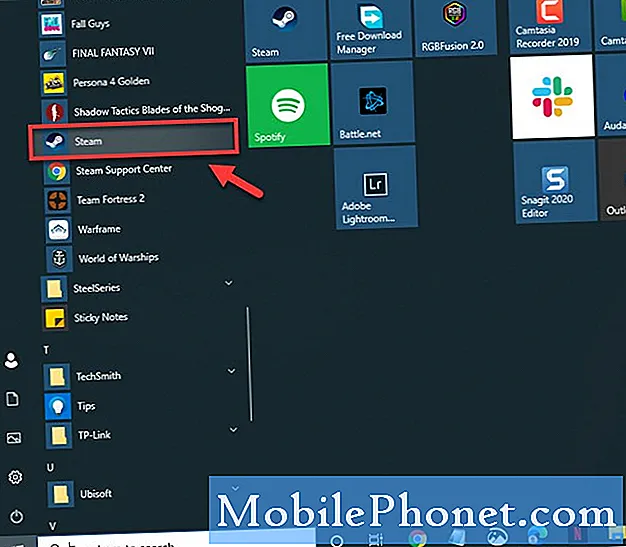
- คลิกแท็บ Library
นี่คือแท็บที่สองที่ด้านบนของตัวเรียกใช้งาน Steam

- ค้นหา Persona 4 Golden
สามารถพบได้ในบานหน้าต่างด้านซ้าย

- คลิกขวาที่เกมจากนั้นคลิกคุณสมบัติ
เพื่อเปิดหน้าต่างคุณสมบัติของเกม
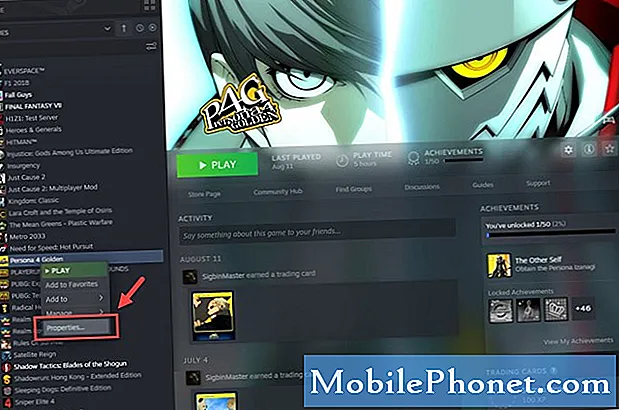
- คลิกแท็บ Local Files
นี่คือแท็บที่สามที่ด้านบนของหน้าต่างคุณสมบัติ

- คลิกปุ่มตรวจสอบความสมบูรณ์ของไฟล์เกม
การดำเนินการนี้จะสแกนและแก้ไขไฟล์เกมที่สูญหายและเสียหาย

วิธีที่ 2: อัปเดตไดรเวอร์การ์ดแสดงผลของคุณเพื่อแก้ไข Persona 4 Golden ที่ขัดข้อง
มีความเป็นไปได้ที่ปัญหานี้เกิดจากไดรเวอร์กราฟิกรุ่นเก่า ตรวจสอบให้แน่ใจว่าคอมพิวเตอร์ของคุณติดตั้งการอัปเดตไดรเวอร์ล่าสุดแล้ว หากคุณมีการ์ดแสดงผล NVIDIA นี่คือสิ่งที่คุณต้องทำ
- คลิกขวาที่ไอคอนการตั้งค่า NVIDIA
- คลิกที่ NVIDIA GeForce Experience
- คลิกแท็บไดรเวอร์
- คลิกตรวจหาการอัปเดต
หากคุณไม่เห็น GeForce Experience คุณควรดาวน์โหลดก่อนจากที่นี่ https://www.nvidia.com/en-us/geforce/geforce-experience/
คุณยังสามารถอัปเดตไดรเวอร์การ์ดแสดงผลของคุณได้จากตัวจัดการอุปกรณ์
- คลิกขวาที่ปุ่มเริ่ม
- คลิก Device Manager
- คลิกลูกศรไปข้างหน้าก่อน Display Adapters
- คลิกขวาที่การ์ดแสดงผลจากนั้นคลิกอัปเดตไดรเวอร์
- คลิกค้นหาไดรเวอร์โดยอัตโนมัติ
วิธีที่ 3: ลดการตั้งค่ากราฟิกของเกม
หากปัญหาเกิดขึ้นเมื่อการตั้งค่ากราฟิกสูงสุดให้ลองลดระดับลงบนรอยบาก วิธีนี้จะช่วยลดภาระของเกมบนกราฟิกการ์ดและ CPU ของคุณ
- เปิด Persona 4 Golden
- คลิกที่ Config
- คลิกที่แท็บกราฟิก
- ลดการตั้งค่ากราฟิกลงหนึ่งขั้น
หลังจากทำตามขั้นตอนข้างต้นแล้วคุณจะแก้ไขปัญหา Persona 4 Golden ที่ขัดข้องระหว่างปัญหาการเริ่มต้นได้สำเร็จ
เยี่ยมชมช่อง Youtube TheDroidGuy ของเราสำหรับวิดีโอการแก้ปัญหาเพิ่มเติม
ยังอ่าน:
- Dragon Quest XI ล้มเหลวในการเริ่มต้นแก้ไขอย่างรวดเร็วและง่ายดาย


